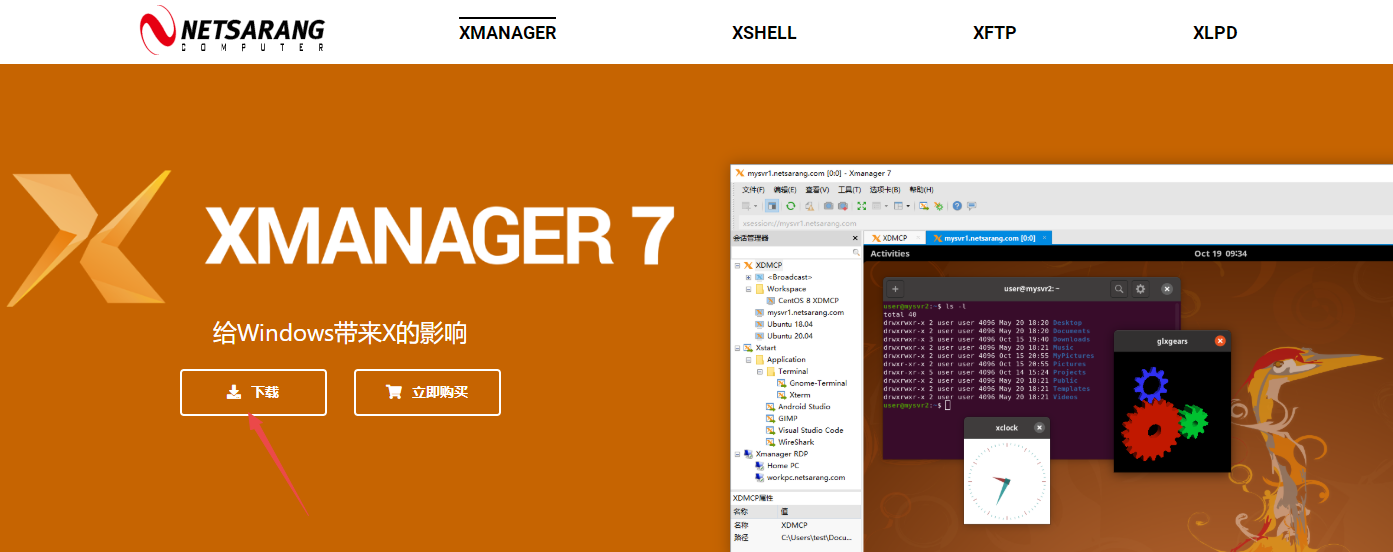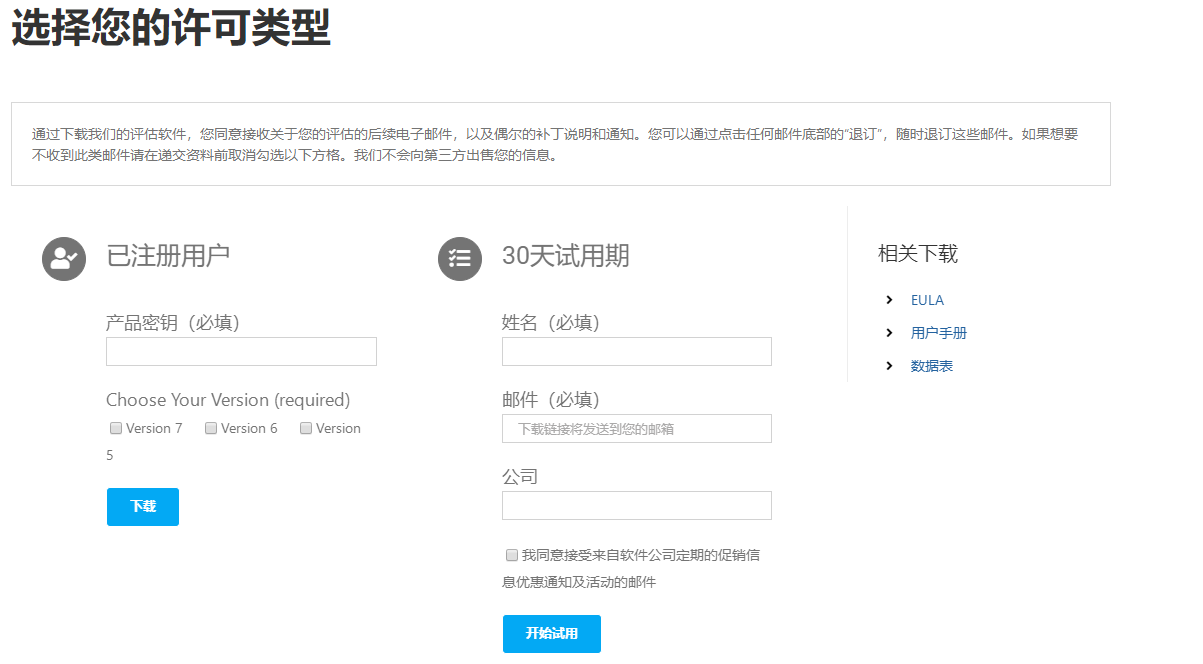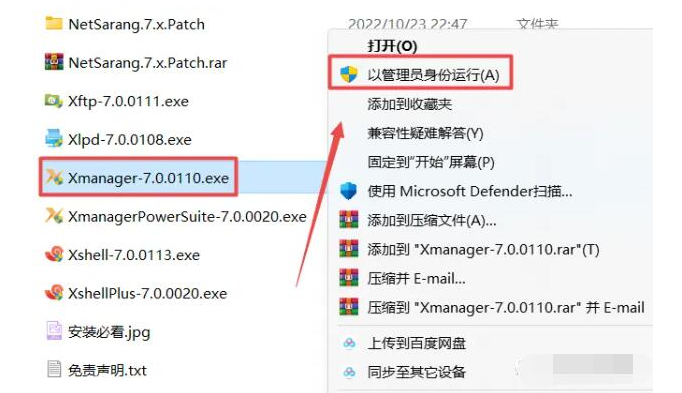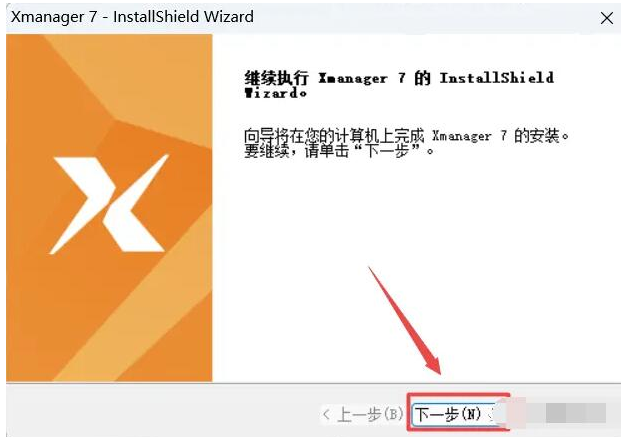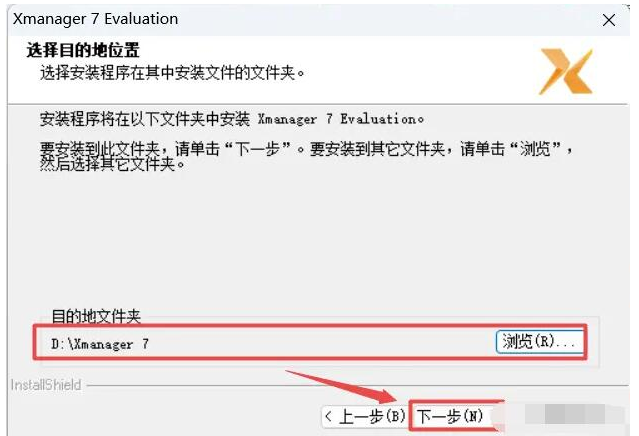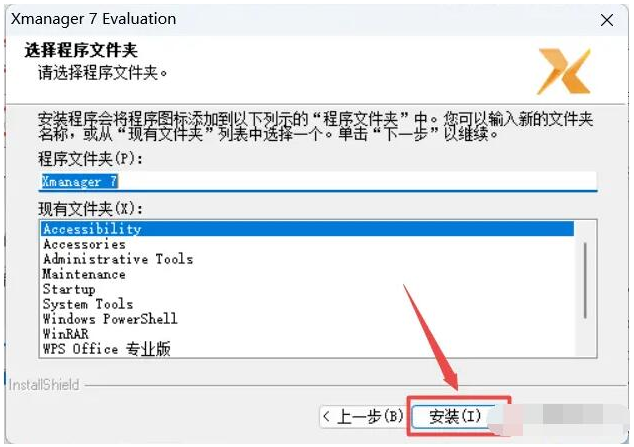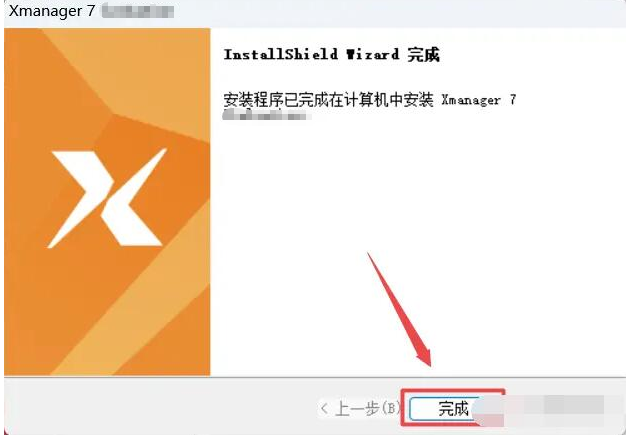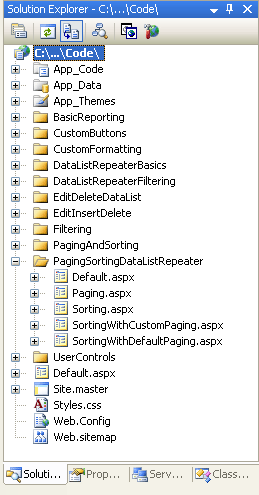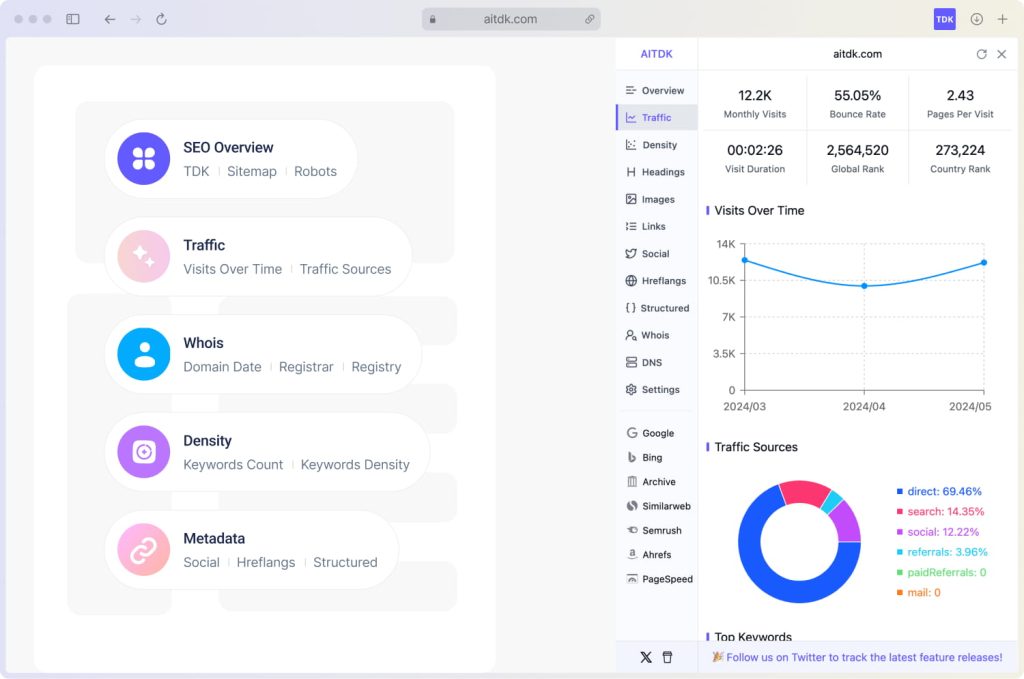XManager是一款小巧实用且运行于Windows系统上的X服务器软件,可以帮助用户快速连接并访问Unix/Linux服务器。那么XManager怎么安装?本教程将介绍下安装XManager的主要操作步骤。
1、首先通过Xshell官网选择XManager,然后点击对应页面中的“下载”按钮,根据提示填写账户信息并选择您的许可类型。
2、XManager提供30天试用,如果您是首次注册账号,那么可申请试用,并在填写的电子邮箱里,查找到XManager下载链接。点击邮件里的下载链接,即可开始安装XManager。
3、然后打开下载好的XManager安装程序,以管理员方式运行。
4、根据页面提示,点击“下一步”继续安装操作。
5、勾选上“我接受许可证协议中的条款(A)”,并单击“下一步”按钮。
6、选择XManager安装位置。
7、选择好XManager程序文件夹后,点击“安装”按钮,开始安装。
8、如无意外,XManager 7将在几分钟内安装完毕,耐心等待即可。XManager 7安装好后,点击“完成”按钮,启动该应用,便可进行相关操作。
XManager提供强大的会话管理控制台、易于使用的X应用程序启动器、X服务器概要文件管理工具、SSH模块和用于安全访问的远程高性能PC X服务器及虚拟化的UNIX/Linux环境。